
Power BI Dashboard là công cụ được đánh giá mạnh mẽ hàng đầu hiện nay trong lĩnh vực phân tích và trực quan hóa dữ liệu. Điểm mạnh của công cụ này là tổng hợp dữ liệu từ nhiều nguồn và biểu đồ hóa chúng để người dùng dễ theo dõi. Đặc biệt, Dashboard còn có khả năng tự động cập nhật dữ liệu một cách nhanh chóng, từ đó giúp doanh nghiệp tiết kiệm thời gian trong việc nghiên cứu và đưa ra quyết định dựa trên thông tin cụ thể.
Phần mềm Power BI Dashboard là một công cụ mạnh mẽ có chức năng biến dữ liệu thành thông tin có giá trị. Công cụ này không chỉ giúp người dùng hiểu sâu hơn về dữ liệu mà còn giúp sở hữu nhiều tính năng đặc biệt như chia sẻ, cộng tác và báo cáo giúp doanh nghiệp có cái nhìn tổng quan hơn. Từ đó giúp tổ chức có thể đưa ra quyết định hợp lý dựa trên thông tin này, đóng góp vào sự thành công của doanh nghiệp.
Power BI Dashboard là công cụ trong nền tảng Power BI của Microsoft và được sử dụng để biến dữ liệu thành “câu chuyện” trực quan, dễ hiểu, hấp dẫn hơn.
Công cụ này cung cấp nhiều tính năng để người dùng có thể tạo ra những bảng điều khiển tùy chỉnh, trực quan hóa dữ liệu từ nhiều nguồn khác nhau thành hình ảnh.
Power BI là một công cụ phân tích dữ liệu chuyên sâu do Microsoft phát hành, trong đó Power BI Dashboard là một ví dụ minh họa tuyệt vời. Công cụ này được tích hợp thêm biểu đồ, bảng dữ liệu, slicer… Tất cả đều được thể hiện trong một bảng điều khiển. Kích thước của bảng điều khiển sẽ phụ thuộc vào số lượng thông tin mà người dùng muốn hiển thị.
Các biểu đồ được hệ thống hiển thị trong bảng điều khiển này đều là kết quả tổng hợp từ nhiều báo cáo khác nhau. Điều này có nghĩa là, đây là nơi tổng hợp toàn bộ các số liệu từ nhiều nguồn thông tin, báo cáo…
Một ưu điểm khác khiến Power BI Dashboard được đánh giá cao đó là công cụ cho phép người dùng có thể dễ dàng chuyển từ chế độ xem chi tiết đến xem tổng hợp để tra cứu thông tin một cách thuận tiện, nhanh chóng.

Giao diện của Power BI Dashboard rất thân thiện và tiện lợi, bao gồm các thành phần chính sau:
Thông thường, Power BI Dashboard sẽ cung cấp cho người dùng một bộ template Dashboard hoàn chỉnh với 4 thành phần chính như sau:
Sự kết hợp của 4 thành phần này giúp quá trình làm việc và trình bày dữ liệu trở nên linh hoạt, dễ dàng hơn. Người dùng sẽ được trải nghiệm toàn bộ các tính năng từ cơ bản đến nâng cao để hỗ trợ việc phân tích số liệu và báo cáo chuyên sâu.

Microsoft không ngừng phát triển và cải thiện Power BI Dashboard, tích hợp nhiều tính năng hấp dẫn để mang lại trải nghiệm tốt nhất cho người dùng.
Power BI tích hợp Trí tuệ nhân tạo (AI) cho phép phân tích hình ảnh và văn bản. Hệ thống cũng được tích hợp với học máy tự động của Azure Machine Learning, giúp người dùng sử dụng khả năng học máy để làm các công việc phức tạp như dự đoán, phân tích dữ liệu từ hình ảnh và văn bản, cũng như thực hiện dự đoán và phân tích thông minh.
Tính năng này cho phép hệ thống kết nối nhiều ứng dụng cùng lúc và sử dụng dữ liệu từ nhiều nguồn khác nhau, bao gồm các ứng dụng của Microsoft 365.
Tính năng Quick Insights trong Power BI Dashboard giúp hệ thống tự động tạo ra các báo cáo chi tiết từ dữ liệu để cung cấp cho người dùng.
Cụ thể, phần mềm sẽ ứng dụng các thuật toán phân tích để tạo ra các tập hợp con dữ liệu và cung cấp thông tin chi tiết về xu hướng, mô hình, các điểm nổi bật trong dữ liệu. Từ đó giúp người dùng có thể hiểu sâu hơn về dữ liệu mà mình đang làm việc, không bỏ lỡ bất kỳ thông tin quan trọng nào.
Đây là nơi người dùng có thể tổng hợp và tổ chức toàn bộ cấu trúc dữ liệu từ nhiều nguồn, bao gồm các biểu đồ dữ liệu đã được mở rộng và chuẩn hóa dựa trên các đối tượng (thực thể), các mối quan hệ giữa chúng và các thuộc tính.
Từ đó giúp bạn quản lý dữ liệu một cách hiệu quả và thống nhất để tạo ra báo cáo và Dashboard mạnh mẽ.
Cho phép người dùng sử dụng giọng nói để truy vấn dữ liệu và yêu cầu thông tin từ dữ liệu. Trợ lý ảo Cortana sẽ trả lời người dùng bằng giọng nói hoặc văn bản, cung cấp thông tin phù hợp từ Power BI Dashboard một cách thuận tiện, nhanh chóng.
Tính năng này của Power BI Dashboard cho phép người dùng dễ dàng điều chỉnh giao diện của các công cụ báo cáo và trực quan hóa mặc định. Có nghĩa là người dùng có thể thay đổi cấu trúc, màu sắc, thêm các công cụ mới vào bản báo cáo… sao cho phù hợp với nhu cầu cụ thể của mình.
Tích hợp API cho phép người dùng kết nối Power BI Dashboard với các ứng dụng khác thông qua mã lập trình. Tính năng này giúp hệ thống có thể tích hợp dữ liệu và chức năng từ Power BI vào các phần mềm khác để tạo ra giải pháp toàn diện và tối ưu hóa quy trình làm việc.
Đây là tính năng cho phép người dùng sử dụng Power Query để nhập, biến đổi, kết hợp dữ liệu từ nhiều nguồn. Điều này giúp người dùng tạo ra dữ liệu phù hợp với mục tiêu của mình, thông tin rõ ràng hơn.
Tính năng này cho phép người dùng tạo mô hình dữ liệu dễ quản lý bằng cách chia thành các phần nhỏ với thuộc tính chung. Từ đó giúp người dùng nắm rõ cấu trúc dữ liệu, dễ dàng chỉnh sửa và cải thiện hiệu suất của báo cáo.
Với những tính năng này, Power BI Dashboard trở thành một công cụ hữu ích trong việc phân tích dữ liệu cụ thể và cung cấp kết quả số liệu chính xác.
Power BI Dashboard không chỉ giúp doanh nghiệp phân tích dữ liệu chuyên sâu mà còn cung cấp trải nghiệm tuyệt vời cho người dùng. Sau đây là 6 lý doanh nghiệp nên sử dụng Power BI Dashboard.
Với phiên bản Excel 2003, người dùng chỉ có thể nhập tối đa 65,000 dòng dữ liệu trong một bảng tính. Đối với phiên bản Excel 2007 trở lên, số lượng dòng tối đa tăng lên 1 triệu.
Nhưng nếu sử dụng Power BI Dashboard, người dùng sẽ không bị giới hạn về dung lượng lưu trữ và tốc độ xử lý. Điều này phù hợp cho những doanh nghiệp cần xử lý khối lượng dữ liệu lớn trong thời gian nhanh chóng.
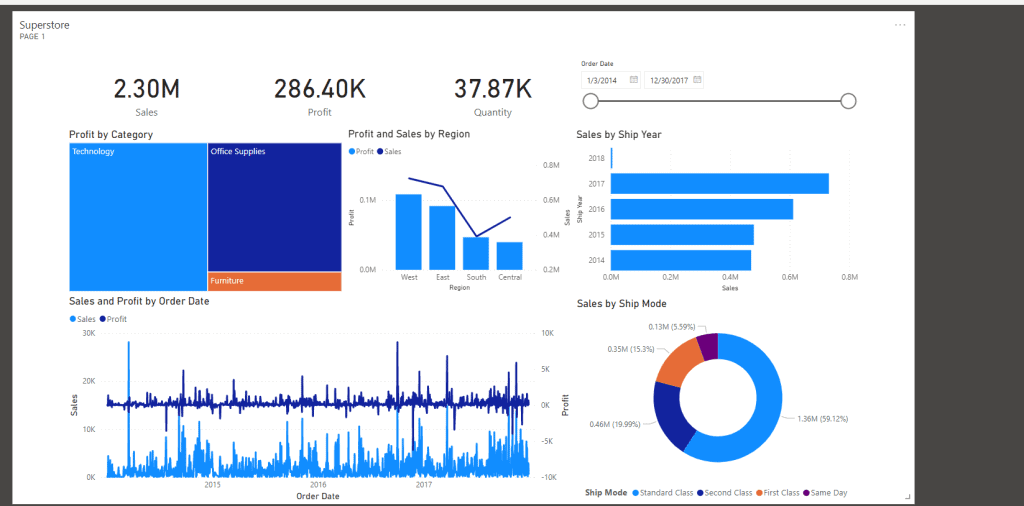
Xem thêm: Khai phá tiềm năng AI với tính năng phân tích dữ liệu thông minh trong Excel
Lý do tiếp theo mà doanh nghiệp nên sử dụng Power BI Dashboard đó là khả năng tự động theo dõi dữ liệu với một quy trình hoàn chỉnh, bao gồm: Tổng hợp từ nhiều nguồn – xử lý dữ liệu theo cấu trúc – tạo bảng báo cáo.
Với phần mềm này, người dùng có thể giải quyết toàn bộ quy trình từ khâu nhập liệu, phân tích, tính toán và hiển thị thông tin một cách trực quan. Trong vài phút, hệ thống sẽ hiển thị cho người dùng một bản báo cáo chuyên sâu.
Power BI Dashboard của Microsoft 365 tích hợp khả năng chia sẻ tương tác thông qua trình duyệt web, từ đó người dùng có thể xem báo cáo cũng không cần phải cài đặt phần mềm. Đồng thời, công cụ cũng cung cấp tính năng phân quyền báo cáo, đem đến trải nghiệm điều hướng tiện lợi và an toàn hơn cho người dùng.
Power BI Dashboard được phát triển dựa trên ngôn ngữ thiết kế của Office 365 đem đến một trải nghiệm sử dụng thân thuộc. Do đó người dùng sẽ không mất nhiều thời gian để học cách sử dụng, thao tác, từ đó tăng hiệu suất làm việc, tạo ra nhiều giá trị hơn.

Power BI Dashboard có khả năng tích hợp tương thích với nhiều ứng dụng làm việc chuyên sâu, từ cá nhân đến doanh nghiệp. Cụ thể, phần mềm này có thể kết nối với nhiều công cụ quen thuộc như Office 365, SharePoint, Dynamic CRM, Spark, Google Analytics, MailChimp…
Từ đó giúp người dùng tiết kiệm thời gian để tạo ra những báo cáo đầy đủ thông tin hơn, tối ưu hóa quy trình làm việc.
Power BI Dashboard cho phép người dùng có thể kết nối với nhiều nguồn dữ liệu khác nhau cùng một lúc, ví dụ như Excel, các tệp dạng flat, file PDF, cơ sở dữ liệu SQL Server, Oracle, hoặc thậm chí là các API kinh tế, tài chính và trang web khác…
Để có thể tạo bảng điều khiển Power BI Dashboard, hãy theo dõi nội dung dưới đây để được FPT Smart Cloud hướng dẫn chi tiết.
Bước 1: Click vào mục +New rồi nhấn chọn vào Dashboard.

Bước 2: Sau đó, hệ thống sẽ hiển thị giao diện như hình dưới đây, nhấn chọn Edit rồi chọn Add a title.

Bước 3: Ở bước này, tùy vào nhu cầu của mình, bạn thực hiện một trong 2 hướng dẫn dưới đây để pin biểu đồ lên Dashboard:
Với cách này, bạn có thể đưa các biểu đồ hoặc trang báo cáo của mình vào báo cáo cũ hoặc tạo các trang báo cáo mới từ đó.
Ví dụ trong Workspace của mình, bạn đang có một báo cáo công nợ Account Receivable Report và muốn đưa biểu đồ xu hướng công nợ vào trang Dashboard thì thực hiện theo 2 bước sau đây:

Ngoài việc có thể tạo mới hoặc pin vào một báo cáo có sẵn, bạn còn có thể lựa chọn theme biểu đồ bằng cách lựa chọn báo cáo đó sẽ theo theme hiện tại hoặc theo theme màu của dashboard.
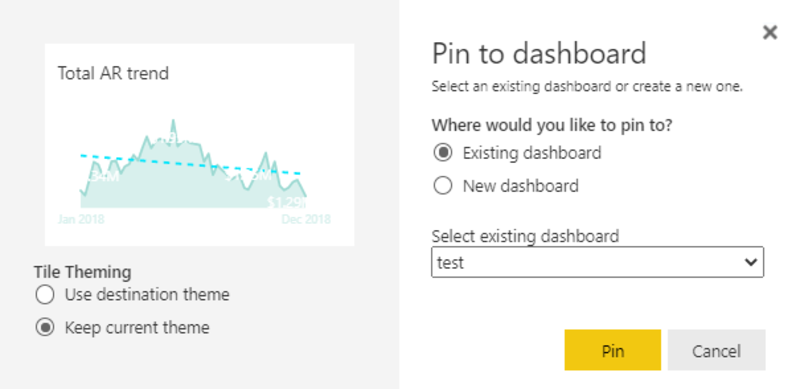
Với Power BI Dashboard, bạn không chỉ có thể pin được từng biểu đồ mà còn có thể pin được cả trang báo cáo vào Dashboard.
Ví dụ trong Workspace của mình, bạn đang muốn pin trang báo cáo Account Receivable Report vào Dashboard thì hãy thực hiện theo các thao tác sau đây:

Vậy là các thao tác pin cả trang báo cáo vào một Dashboard (Bảng điều khiển) đã thực hiện xong, bạn sẽ có góc nhìn toàn cục về doanh nghiệp của mình thông qua tất cả các báo cáo, biểu đồ…

Trên đây là tất cả thông tin chia sẻ của FPT Smart Cloud liên quan đến Power BI Dashboard, bao gồm tính năng, lợi ích và cách xây dựng một Dashboard hiệu quả. Hi vọng những chia sẻ trên sẽ giúp người dùng có thể tận dụng tối đa sức mạnh của Power BI Dashboard để biến chúng thành thông tin hữu ích cho sự phát triển và thành công của doanh nghiệp của mình.
Nếu có thêm bất cứ thắc mắc gì liên quan hoặc cần tư vấn chi tiết về công cụ Power BI nhằm nâng cao hiệu suất làm việc, phát triển hoạt động kinh doanh, hãy liên hệ với FPT Smart Cloud để được tư vấn chi tiết nhất.
